windows连接苹果手机热点失败怎么办 windows连iphone热点连不上网如何处理
更新时间:2024-01-31 14:09:42作者:jkai
在日常生活和工作中,小伙伴们经常需要在windows操作系统上连接iphone热点以满足网络需求。然而,有时小伙伴们可能会遇到连接iphone热点后无法上网的问题。对此我们小伙伴都不清楚windows连接苹果手机热点失败怎么办,那么今天小编就给大家介绍一下windows连iphone热点连不上网如何处理,快来一起看看吧。
具体方法:
忘记密码
1、在任务栏打开网络,点击更多。
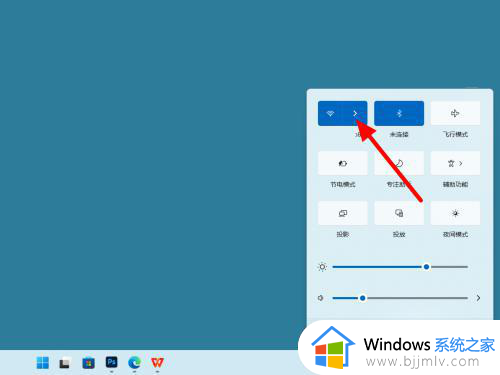
2、在wifi列表界面,选中连接不上的网络右击,点击忘记。
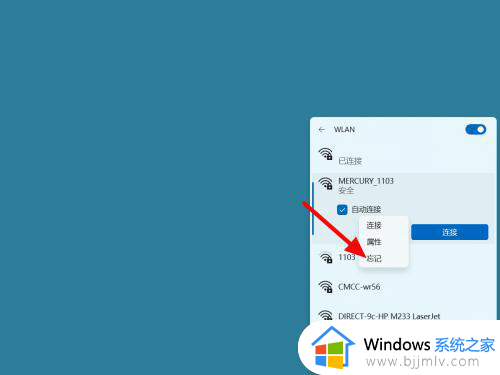
3、完成忘记,选中wifi,点击连接。

4、在密钥栏输入密码,点击下一步,这样就连接成功。
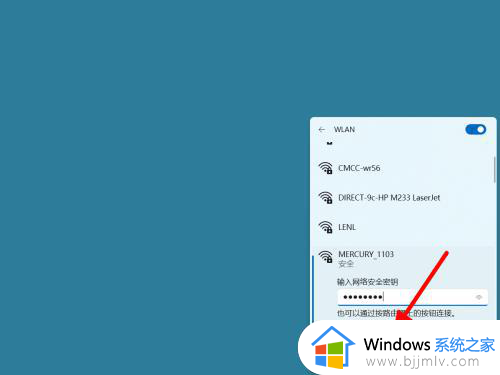
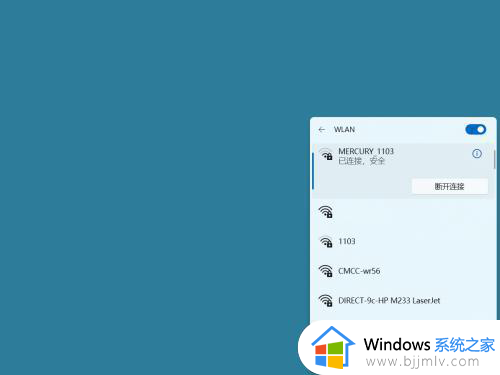
重置网络
1、在电脑任务栏右击网络,点击网络和internet设置。
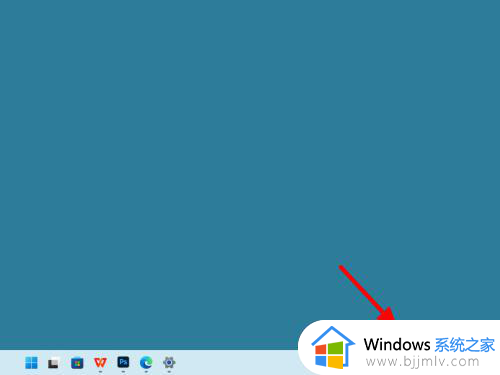
2、在网络界面,点击高级网络设置。
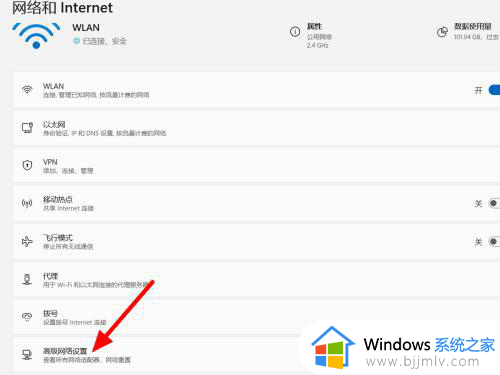
3、在高级界面,单击击网络重置。
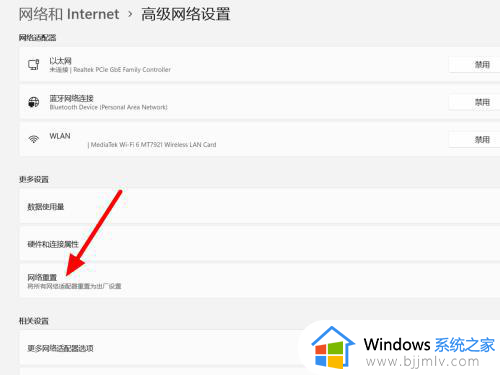
4、点击立即重置,这样就重置成功。
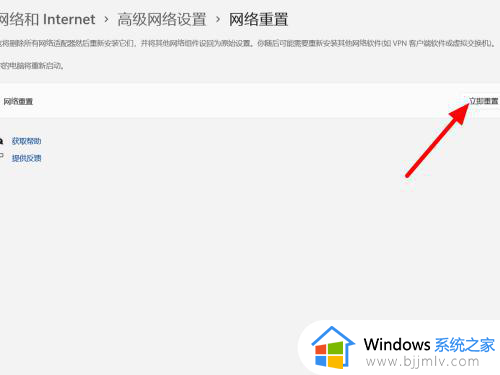
自动获得
1、在高级网络设置界面,单击击更多网络适配器选项。
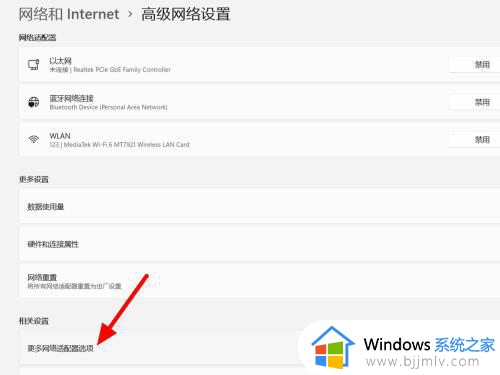
2、在适配器界面,选中适配器鼠标右击,点击属性。
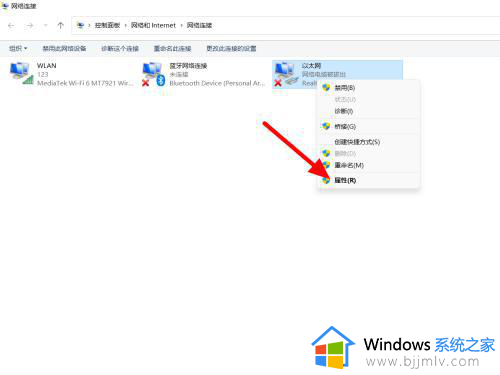
3、在属性界面,点击Internet协议版本4。
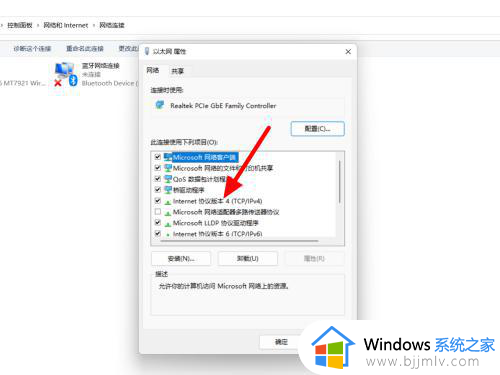
4、选中自动获得ip和dns,点击确定,这样就设置成功。
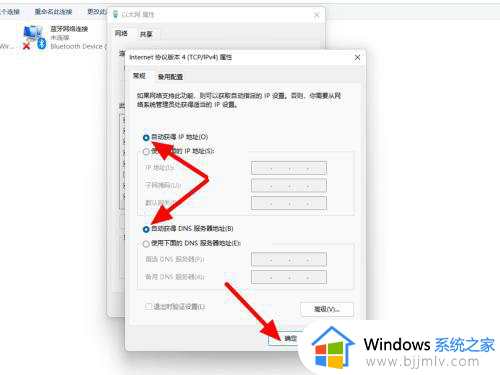
以上全部内容就是小编带给大家的windows连iphone热点连不上网处理方法详细内容分享啦,小伙伴们如果你们也不清楚怎么处理的话,就快点跟着小编一起来看看吧。
windows连接苹果手机热点失败怎么办 windows连iphone热点连不上网如何处理相关教程
- windows连iphone热点连不上网怎么办 windows连接iphone热点无法上网如何处理
- windows连不上苹果热点为什么 Windows电脑连不上苹果手机热点如何解决
- windows无法连接手机热点是怎么回事 windows电脑连接不了手机热点如何修复
- 手机的热点无法连接给电脑怎么办 电脑突然间连不上手机热点处理方法
- 电脑没网络怎么连接手机热点 电脑没网怎样连接手机热点上网
- 怎么用电脑连接手机的热点 台式电脑怎么连接手机热点上网
- 连接热点怎么操作 如何连接热点上网
- 电脑连不上自己的热点为什么 电脑热点连不上如何解决
- 如何连接手机热点共享网络 电脑怎么连接手机热点共享网络
- 电脑为什么连上热点了但是无法上网 热点电脑连上后无法上网怎么解决
- 惠普新电脑只有c盘没有d盘怎么办 惠普电脑只有一个C盘,如何分D盘
- 惠普电脑无法启动windows怎么办?惠普电脑无法启动系统如何 处理
- host在哪个文件夹里面 电脑hosts文件夹位置介绍
- word目录怎么生成 word目录自动生成步骤
- 惠普键盘win键怎么解锁 惠普键盘win键锁了按什么解锁
- 火绒驱动版本不匹配重启没用怎么办 火绒驱动版本不匹配重启依旧不匹配如何处理
电脑教程推荐
win10系统推荐